Windows 8 bruger en ny teknologi kaldet Hurtig start for at starte Windows hurtigt. Når du udfører en normal Windows 8-lukning (ved hjælp af Charms-bjælken), Hurtig opstart funktion gemmer kernens aktuelle session (dvale), så næste gang du starter din computer, indlæses operativsystemet hurtigt. Dette betyder, at dit system kun geninitialiseres fuldt ud, når det kræves af operativsystemet (f.eks. når der registreres en hardwareændring) og ikke hvis du ønsker at du skal lukke dit system helt ned af flere årsager, f.eks. for at forlænge dit batteris levetid eller for at starte fra et andet medie, etc.
Sådan udføres en fuld nedlukning på Windows 10, 8.1 eller 8.
For at lukke Windows 8, 8.1 eller 10 helt ned, har du følgende muligheder:
MULIGHED 1: Udfør en FULD nedlukning ved at bruge SHIFT-tasten.
1. Klik på Start og tryk derefter på Strøm knap.
2. Tryk nu på og hold nede FLYTTE tast og klik derefter Lukke ned.
MULIGHED 2: Udfør en FULD nedlukning ved at bruge kommandoprompt.
2. Åbn kommandoprompt (cmd) med administrative rettigheder. At gøre det:
Højreklik i nederste venstre hjørne på din skærm  og fra den menu, der vises, skal du klikke på Kommandoprompt (admin) mulighed.
og fra den menu, der vises, skal du klikke på Kommandoprompt (admin) mulighed.
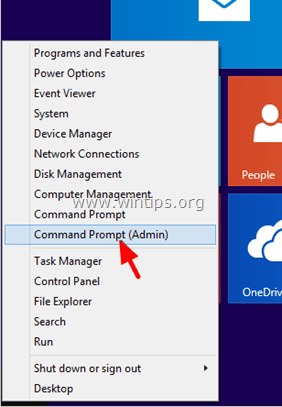
3. Inde i kommandopromptvinduet skal du skrive følgende kommando og trykke på Gå ind:
nedlukning /s /f /t 0

Ovenstående kommando får Windows til at lukke helt ned. Hvis du vil udføre en systemgenstart efter fuldstændig lukning af Windows 8 (så Windows bliver geninitialiseret ved opstart), skal du bruge følgende kommando:
nedlukning /r /f /t 0
Yderligere Information: Hvis du ønsker, at dit system skal udføre en fuld nedlukning, hver gang du trykker på knappen Luk ned fra Charms-bjælken, skal du deaktivere indstillingen Hurtig opstart fra kontrolpanelet. For detaljerede instruktioner om, hvordan du gør det, læs denne artikel: Sådan deaktiveres Hurtig opstart i Windows 8 og 8.1
Det er det! Fortæl mig, om denne guide har hjulpet dig ved at efterlade din kommentar om din oplevelse. Synes godt om og del denne guide for at hjælpe andre.